计算机职称考试模拟试题.docx
《计算机职称考试模拟试题.docx》由会员分享,可在线阅读,更多相关《计算机职称考试模拟试题.docx(6页珍藏版)》请在冰豆网上搜索。
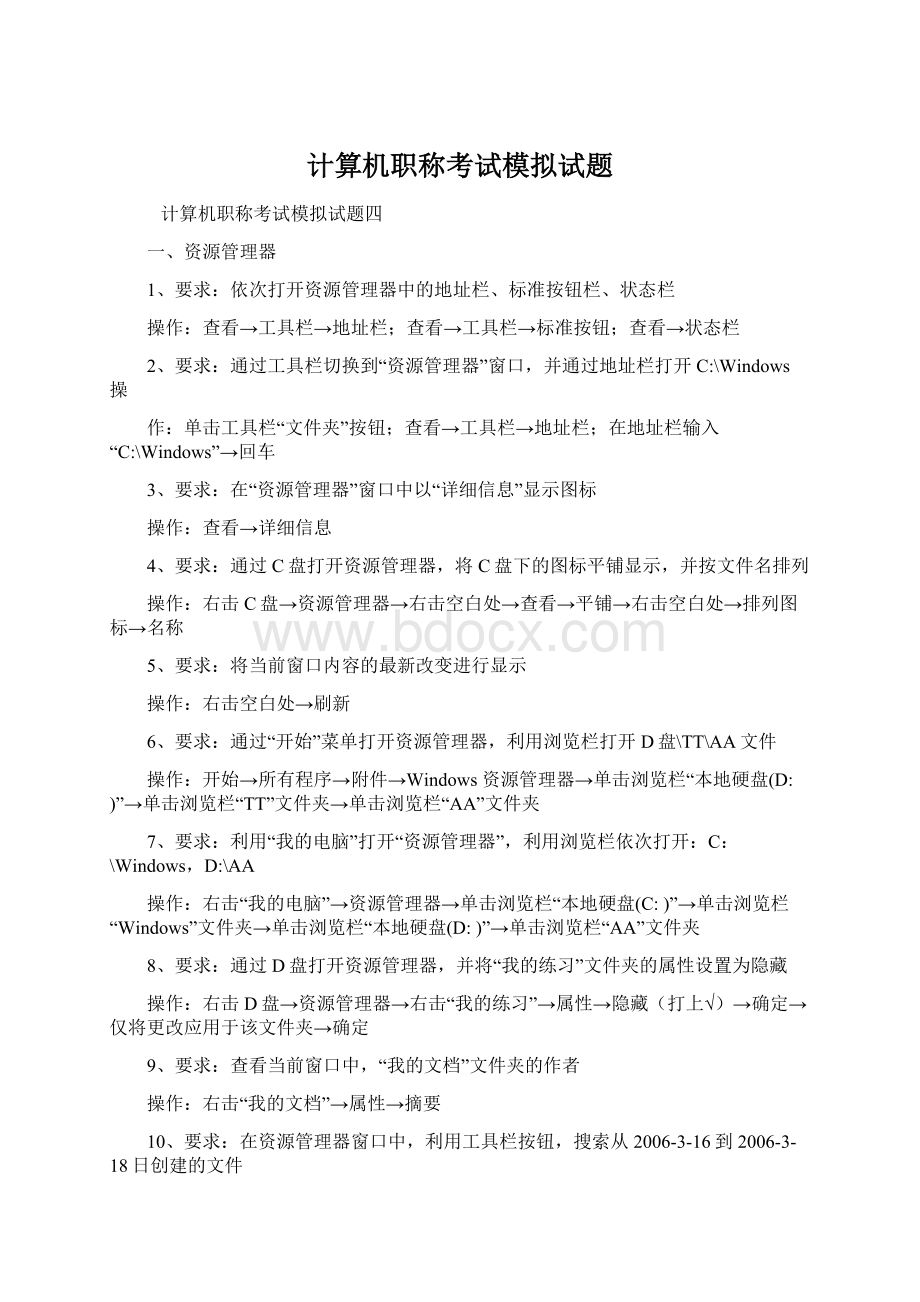
计算机职称考试模拟试题
计算机职称考试模拟试题四
一、资源管理器
1、要求:
依次打开资源管理器中的地址栏、标准按钮栏、状态栏
操作:
查看→工具栏→地址栏;查看→工具栏→标准按钮;查看→状态栏
2、要求:
通过工具栏切换到“资源管理器”窗口,并通过地址栏打开C:
\Windows操
作:
单击工具栏“文件夹”按钮;查看→工具栏→地址栏;在地址栏输入“C:
\Windows”→回车
3、要求:
在“资源管理器”窗口中以“详细信息”显示图标
操作:
查看→详细信息
4、要求:
通过C盘打开资源管理器,将C盘下的图标平铺显示,并按文件名排列
操作:
右击C盘→资源管理器→右击空白处→查看→平铺→右击空白处→排列图标→名称
5、要求:
将当前窗口内容的最新改变进行显示
操作:
右击空白处→刷新
6、要求:
通过“开始”菜单打开资源管理器,利用浏览栏打开D盘\TT\AA文件
操作:
开始→所有程序→附件→Windows资源管理器→单击浏览栏“本地硬盘(D:
)”→单击浏览栏“TT”文件夹→单击浏览栏“AA”文件夹
7、要求:
利用“我的电脑”打开“资源管理器”,利用浏览栏依次打开:
C:
\Windows,D:
\AA
操作:
右击“我的电脑”→资源管理器→单击浏览栏“本地硬盘(C:
)”→单击浏览栏“Windows”文件夹→单击浏览栏“本地硬盘(D:
)”→单击浏览栏“AA”文件夹
8、要求:
通过D盘打开资源管理器,并将“我的练习”文件夹的属性设置为隐藏
操作:
右击D盘→资源管理器→右击“我的练习”→属性→隐藏(打上√)→确定→仅将更改应用于该文件夹→确定
9、要求:
查看当前窗口中,“我的文档”文件夹的作者
操作:
右击“我的文档”→属性→摘要
10、要求:
在资源管理器窗口中,利用工具栏按钮,搜索从2006-3-16到2006-3-18日创建的文件
操作:
单击工具栏“搜索”按钮→所有文件和文件夹→单击“什么时候修改的”→下拉列表中选“指定日期”→填写制定日期→搜索
11、要求:
反向选中“C:
\ProgramFiles”下选中的对象
操作:
编辑→反向选择
12、要求:
在资源管理器中,设置查看隐藏文件和系统文件,并且在文件夹提示中显示文件大小信息
操作:
工具→文件夹选项→查看→显示所有文件和文件夹→在文件夹提示中显示文件大小信息(打上√)→确定
13、要求:
通过“我的电脑”打开资源管理器,利用“资源管理器”在D盘根文件夹下创建名为“职称考试”的文件夹
操作:
右击“我的电脑”→资源管理器→单击浏览栏“本地硬盘(D:
)”→右击空白处→新建→文件夹→命名文件夹为“职称考试”→回车
14、要求:
使用鼠标拖动的方式复制D盘中“我的文档”文件夹到C盘中,并用浏览栏查看C盘
操作:
按住鼠标左键拖曳“我的文档”到浏览栏“本地硬盘(C:
)”上→单击“本地硬盘(C:
)”
15、要求:
通过“开始”菜单打开“资源管理器”,通过浏览栏打开D盘,将D盘中“我的练习”文件改名为“考试”
操作:
开始→所有程序→附件→Windows资源管理器→单击浏览栏“本地硬盘(D:
)”→右击“我的练习”文件夹→重命名……
16、要求:
在资源管理器窗口中,删除前三个文件夹操作:
选中前三个文件夹→按“Delete”键→是
17、要求:
利用“我的电脑”打开“资源管理器”,利用浏览栏依次打开“C:
\ProgramFiles”,将“C:
\ProgramFiles”下全部对象选中操作:
右击“我的电脑”→资源管理器→单击浏览栏“本地硬盘(C:
)”→单击浏览栏“ProgramFiles”→编辑→全部选定
18、要求:
利用“我的电脑”打开“资源管理器”,利用浏览栏打开C盘\boot,用C盘“我的图片”,作为文件夹的模板
操作:
右击“我的电脑”→资源管理器→单击浏览栏“本地硬盘(C:
)”→单击浏览栏“boot”文件夹;查看→自定义文件夹→用此文件夹类型作为模板(下拉列表选“图片”)→把此模板应用到所有子文件夹(打上√)→选择图片→下拉列表选C盘→双击“我的图片”→确定
19、要求:
将当前窗口中的文件夹图标恢复为文档类型
操作:
查看→自定义文件夹→用此文件夹类型作为模板(下拉列表选“文档”)→把此模板应用到所有子文件夹(打上√)→确定
20、要求:
在当前窗口,通过浏览栏选中D盘中的TT文件夹,并将文件夹的图标设置为第一行第四种
操作:
单击浏览栏“本地硬盘(D:
)”→单击浏览栏“TT”文件夹;查看→自定义文件夹→更改图标→选择第一行第四种→确定→确定
二、网络类
1、要求:
将映射好的网络驱动器断开
操作:
右击“网上邻居”图标→断开网络驱动器→单击“J:
”→确定
2、要求:
将C盘中的"我的文件"文件夹设置为共享,并允许网络用户更改我的文件
操作:
右击“我的文件”文件夹→共享和安全→在网络上共享这个文件夹(打上√)→允许
网络用户更改我的文件(打上√)→确定
3、要求:
设置第一个连接操作:
允许其他网络用户通过此计算机的Internet连接来连接
操作:
右击第一个连接图标→属性→高级→允许其他网络用户通过此计算机的Internet连接来连接(打上√)→确定
4、要求:
打开网上邻居属性,查看窗口中第一个的连接状态
操作:
右击“网上邻居“图标”→属性→右击“无线网络链接”→状态
5、要求:
在控制面板中新建一个连接,按默认设置
操作:
双击“网络链接”图标→创建一个新的连接→下一步→下一步→下一步→完成
6、要求:
启用当前窗口中的第二个连接
操作:
右击第二个连接图标→启用
7、要求:
打开网上邻居,查看共享资源
操作:
双击“网上邻居”图标
8、要求:
映射BroadDch的歌到J盘操作:
右击“网上邻居”→映射网络驱动器→驱动器下拉列表选“J:
”→浏览→单击“歌在Broad-dch上”→确定→完成
三、写字板
1、要求:
在写字板中,将所有“沧海一粟”替换为“蜉蝣抱憾”
操作:
编辑→替换→“查找内容”输入“沧海一粟”→“替换为”输入“蜉蝣抱憾”→全部替换
2、要求:
在写字板中,查找到所有的“沧海一粟”
操作:
编辑→查找→“查找内容”输入“沧海一粟”→查找下一个(本题需按4次才能正确完成,不妨多按几次)
3、要求:
设置选中段落首行缩进操作:
2厘米(利用对话框)
操作:
格式→段落→首行(0.74cm改为2cm)→确定
4、要求:
将第一个自然段设置为居中
操作:
选中第一自然段→格式→段落→“对齐方式”下拉列表选“中”→确定
5、要求:
设置写字板的度量单位为操作:
厘米
操作:
查看→选项→选项→厘米→确定
6、要求:
在写字板程序中设置文本按窗口大小自动换行
操作:
查看→选项→多信息文本→按窗口大小自动换行→确定
7、要求:
将当前的输入模式设置为操作:
改写,并输入“成”
操作:
单击当前窗口任意位置一次→按“Insert”键→切换到中文输入法→单击第三自然段“多”字后面→输入“成”
8、要求:
打开D盘中的《蜉蝣抱憾》文件,删除第一自然段
操作:
文件→打开→下拉列表选D盘→双击“蜉蝣抱憾”文件→选中第一自然段→按“Delete”键(或“编辑→清除”)
9、要求:
选中当前窗口中所有的文字,并利用对话框,设置选中字符格式为:
隶书、斜体,并查看效果
操作:
Ctrl+A(或“编辑→全选”)→格式→字体→依次设置“隶书”、“斜体”→确定→单击空白处
10、要求:
在写字板中,利用工具栏将第一段文字改为黑体,14号字,字的颜色为红色,加下划线并查看设置效果
操作:
选中第一自然段→依次设置为“黑体”、“14”号、“加下划线”、“红色”→双击空白处(不明白为什么单击不行)
11、要求:
在写字板程序当中打开“我的文档”下边的文档“沧海一粟”
操作:
文件→打开→我的文档→双击“沧海一粟”
12、要求:
打开桌面上的“蜉蝣抱憾”文件,并将其另存一份在:
C盘,文件名为:
沧海一粟
操作:
文件→打开→双击“蜉蝣抱憾”文件;文件→另存为→下拉列表选C盘→文件名改为“沧海一粟”→保存
13、要求:
利用运行对话框,打开写字板,并关闭工具栏和状态栏
操作:
开始→运行→输入“wordpad”→确定;查看→工具栏;查看→状态栏
14、要求:
利用开始菜单打开写字板,依次调出标尺、格式栏操
作:
开始→所有程序→附件→写字板;查看→标尺;查看→格式栏
15、要求:
在当前窗口中新建一个文本文档,并输入
操作:
沧海一粟科技发展有限公司操作:
文件→新建→文本文档→确定;切换中文输入法→输入“沧海一粟科技发展有限公司”
四、画图
1、要求:
利用“开始”菜单打开画图程序,调出工具箱
操作:
开始→所有程序→附件→画图;查看→工具箱
2、要求:
打开桌面画图程序的快捷方式,依次隐藏颜料盒、状态栏
操作:
双击“画图”快捷方式图标;查看→颜料盒;查看→状态栏
3、要求:
在画图程序中设置图片以黑白方式显示
操作:
图像→属性→黑白→确定→是
4、要求:
在画图程序中使图片水平扭曲30度
操作:
图像→拉伸/扭曲→扭曲下的“水平”处输入“30”→确定
5、要求:
在画图程序中使图片旋转180度
操作:
图像→翻转/旋转→按一定角度旋转→180度→确定
6、要求:
设置图片反色显示
操作:
图像→反色
7、要求:
在画图程序中打开我的文档中的“broad.jpg”图片,并垂直翻转当前图片
操作:
文件→打开→我的文档→双击“broad”文件;图像→翻转/旋转→垂直翻转→确定
8、要求:
在画图程序中设置打印方向为:
横向,左边距为:
20mm
操作:
文件→页面设置→横向→左19.1改为20→确定
9、要求:
在画图程序中将图片居中作为桌面背景,最小化窗口查看桌面背景是否设置成功
操作:
文件→设置为墙纸(居中);最小化当前窗口
10、要求:
利用画图程序将图片平铺作为桌面背景,并最小化窗口
操作:
文件→设置为墙纸(平铺);最小化当前窗口
11、要求:
在画图程序中将图片的缩放比例设置为“400%”
操作:
查看→缩放→自定义→400%→确定
12、要求:
将画图程序画布大小改为12厘米X12厘米
操作:
图像→属性→厘米→宽度、高度均输入“12”→确定
13、要求:
将当前窗口中的第一幅图,在当前复制两份
操作:
编辑→复制;编辑→粘贴
14、要求:
清除当前窗口中的图像
操作:
图像→清除图像
15、要求:
在“画图”窗口中,插入文字“沧海一粟科技发展有限公司”
操作:
单击工具栏文字工具→在花布图片下边单击→输入“沧海一粟科技发展有限公司”
16、要求:
在“画图”窗口上画一个正方形,选择最后一种样式
操作:
单击工具栏“矩形”工具→单击最下面的无边框样式→按住“Shift”键在花布上拖曳绘制
17、要求:
打开我的文档下的Broad.bmp文件,文件路径不发生改变将文件另存为:
test.bmp
操作:
文件→打开→我的文档→双击“Broad”文件;文件→另存为→文件名输入“test”→保存
18、要求:
在“画图”窗口画一个圆形,并把它填充成黑色
操作:
单击“椭圆”工具→按住Shift键在画布上拖曳绘制→单击“填充”工具→单击黑色颜料→在圆内单击